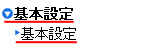WANポート伝送速度固定設定
- 対象機種
WG2200HP、WG1800HP2、WG1800HP、WG1400HP、WG600HP、WG300HP、WF1200HP2、WF1200HP、WF300HP
- OS、ブラウザの種類など、ご利用の環境によっては表示内容が異なる場合がありますが、同様の手順で設定できます
- 設定は、ブラウザで「クイック設定Web」を開いて行います。「クイック設定Web」の開き方がご不明な方は、Q&Aの
 クイック設定Webを起動したいをご覧ください。※リンク先でお使いの機種を選択していただきますと、手順が表示されます
クイック設定Webを起動したいをご覧ください。※リンク先でお使いの機種を選択していただきますと、手順が表示されます


補足
- クイック設定Webの画面左側に「ログアウト」ボタンが表示されている場合は、設定終了時に「ログアウト」をクリックしてからブラウザを閉じてください


▲ページトップ

うまく動作しない場合は・・・
- 元の設定値(自動設定)に戻してご利用ください
- AtermのWANポートとモデム/回線終端装置を繋いでいるケーブルを別のものに変えて改善するかお試しください

設定が正しく反映されない場合は、
メールにてお問合せください。
メール問合せはこちら
▲ページトップ
 クイック設定Webを起動したいをご覧ください。※リンク先でお使いの機種を選択していただきますと、手順が表示されます
クイック設定Webを起動したいをご覧ください。※リンク先でお使いの機種を選択していただきますと、手順が表示されます

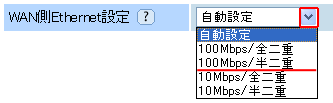





1.クイック設定Webを開き、「詳細設定」-「その他の設定」※をクリックします。
※Aterm親機のACTIVEランプが橙点灯の場合は「基本設定」-「基本設定」をクリック